调试f#代码在vs code中需要正确配置环境和文件。首先安装.net sdk、vs code和ionide插件以支持f#开发;接着在项目目录下的.vscode文件夹中创建launch.json配置调试器,使用coreclr类型并设置program路径;然后添加tasks.json定义build任务,用dotnet命令构建项目;最后通过f5或调试侧边栏启动调试,确保代码有输出内容以便观察结果。检查debug模式和路径正确性可解决常见问题。
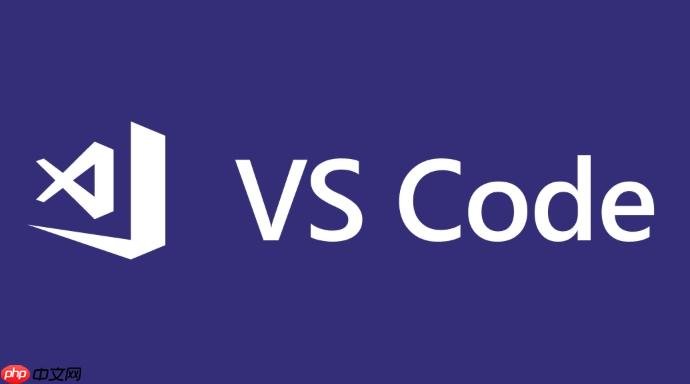
调试 F# 代码在 VS Code 中其实并不复杂,只要配置得当,就可以像使用其他语言一样方便地进行断点、变量查看等操作。下面我来一步步说说怎么设置和运行。
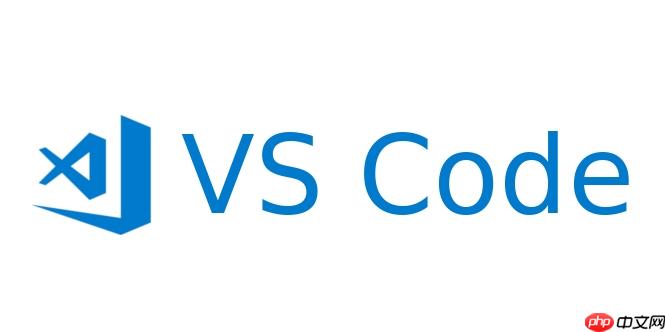
安装必要的工具
首先确保你的开发环境已经安装了以下内容:
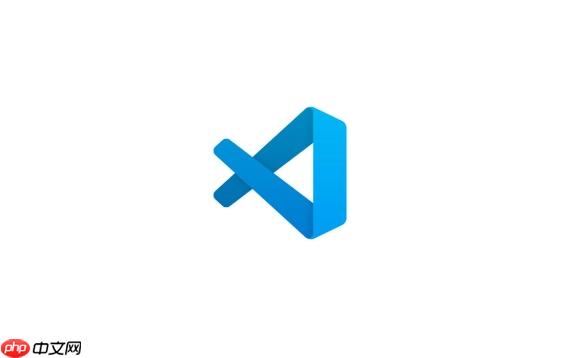
- .NET SDK:F# 是 .NET 平台的一部分,所以你需要安装最新的 .NET SDK。
- VS Code:当然要先安装好 Visual Studio Code。
- Ionide 插件:这是 VS Code 上专为 F# 提供支持的插件,它提供了智能感知、项目管理、调试等功能。
安装完 Ionide 后,你就能在 VS Code 中创建 F# 项目并进行编辑了。
配置调试环境(launch.json)
要在 VS Code 中调试 F# 项目,你需要一个 launch.json 文件来告诉调试器如何启动程序。
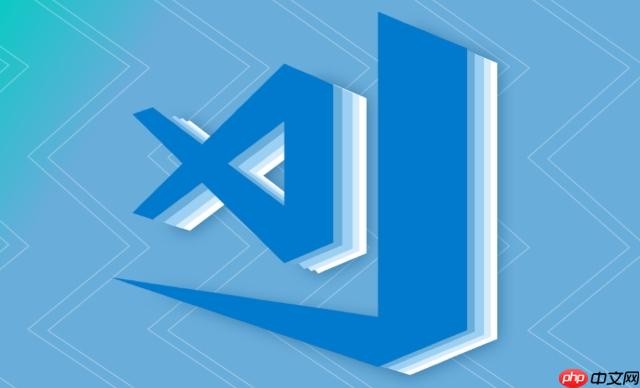
- 打开你的 F# 项目文件夹。
- 在
.vscode目录下创建或修改launch.json文件。 - 添加如下内容作为配置模板:
{
"version": "0.2.0",
"configurations": [
{
"name": ".NET Core Launch (console)",
"type": "coreclr",
"request": "launch",
"preLaunchTask": "build",
"program": "${workspaceFolder}/bin/Debug/net8.0/${workspaceFolderBasename}.dll",
"args": [],
"stopAtEntry": false,
"serverReadyAction": {
"action": "openExternally",
"pattern": "\\bNow listening on:\\s+(https?://\\S+)"
},
"env": {
"ASPNETCORE_ENVIRONMENT": "Development"
},
"externalConsole": false,
"sourceFileMap": {
"/Views": "${workspaceFolder}/Views"
}
}
]
}注意:如果你不是用 ASP.NET Core 而是普通的 F# 控制台程序,可以简化这个配置,去掉 serverReadyAction 和 env 等部分。
设置构建任务(tasks.json)
为了让调试器自动编译项目,在 .vscode 下还需要 tasks.json 文件:
{
"label": "build",
"command": "dotnet",
"type": "shell",
"args": ["build", "--configuration", "Debug"],
"group": { "kind": "build", "isDefault": true },
"problemMatcher": ["$msCompile"]
}这样每次调试前都会自动编译。
开始调试
现在你可以开始调试了:
- 在代码中点击行号左侧设置断点。
- 按下 F5 或者点击“运行和调试”侧边栏中的“启动”按钮。
- 程序会在断点处暂停,你可以查看变量值、单步执行等。
如果是控制台程序,记得在代码里加个 printfn 或者调用一些会输出的内容,否则程序可能一下就跑完了。
小贴士
- 如果你是做 ASP.NET Core 的 F# Web 应用,上面的
serverReadyAction可以帮你自动打开浏览器。 - 如果调试不生效,检查一下是否真的在 Debug 模式下构建,或者 dll 路径是否正确。
- Ionide 自带的 FSAC(F# Language Server)有时候会卡住,重启 VS Code 或重新加载窗口通常能解决。
基本上就这些。调试 F# 不算难,关键是配置文件要对,路径不能错。一旦设置好了,开发效率还是挺高的。






























